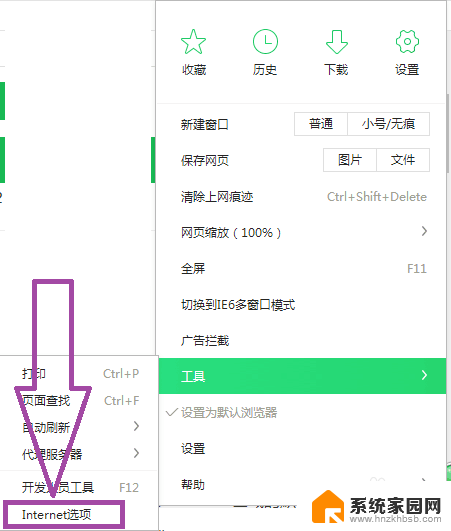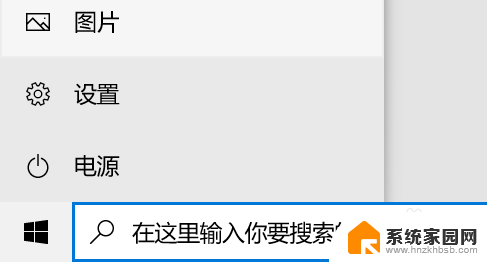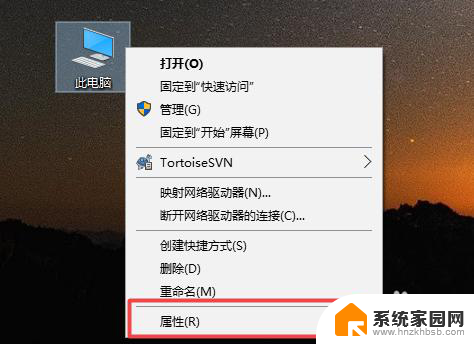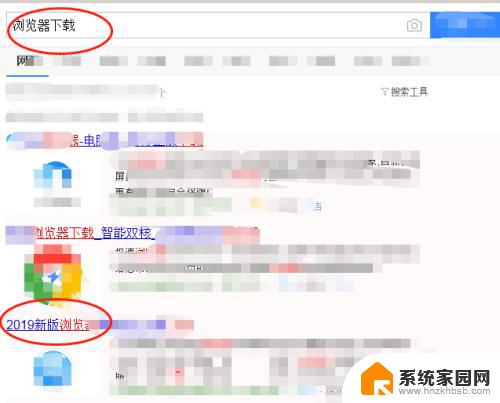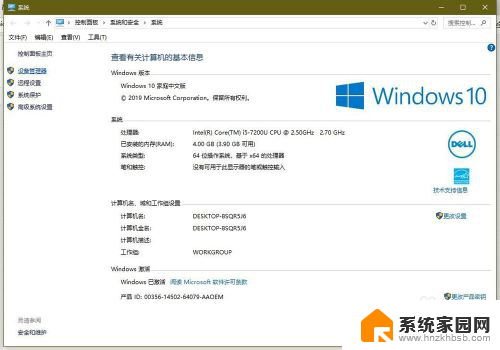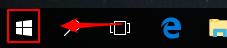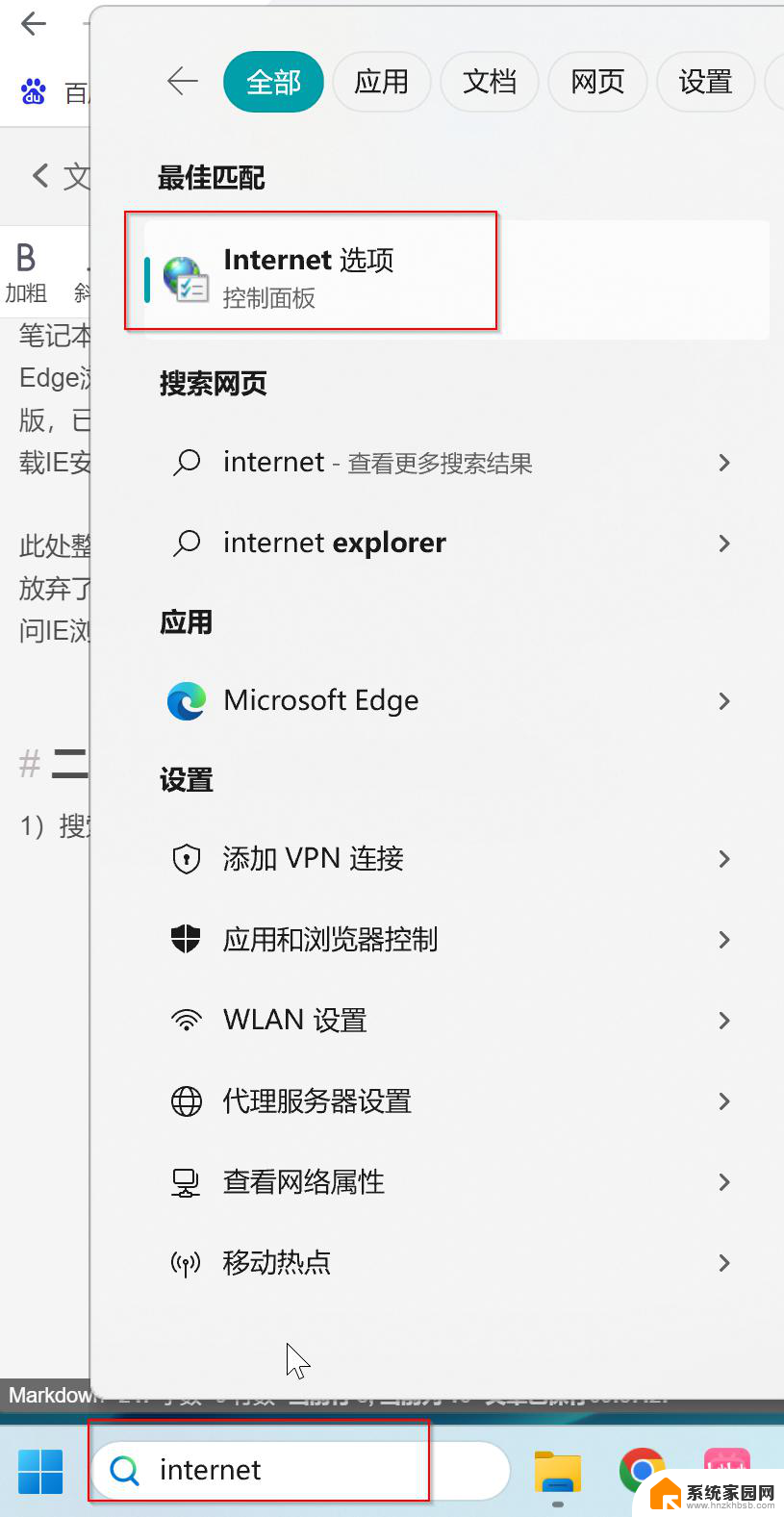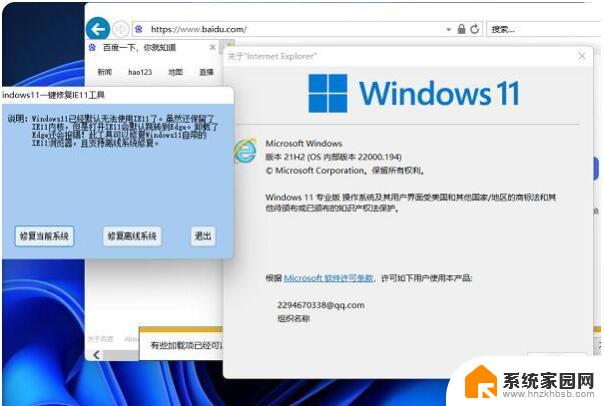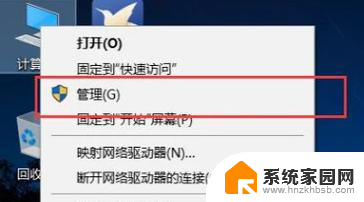电脑显示器怎样安装 如何安装电脑显示器
电脑显示器是电脑系统中不可或缺的重要配件,正确安装电脑显示器对于保证其正常运行和显示效果至关重要,在安装电脑显示器之前,首先需要确认显示器的型号和规格是否与电脑系统兼容,然后根据显示器的接口类型选择合适的连接线缆进行连接。接着将显示器底座与支架连接好,调整好显示器的角度和高度,最后接通电源,即可享受高清晰度的显示效果。
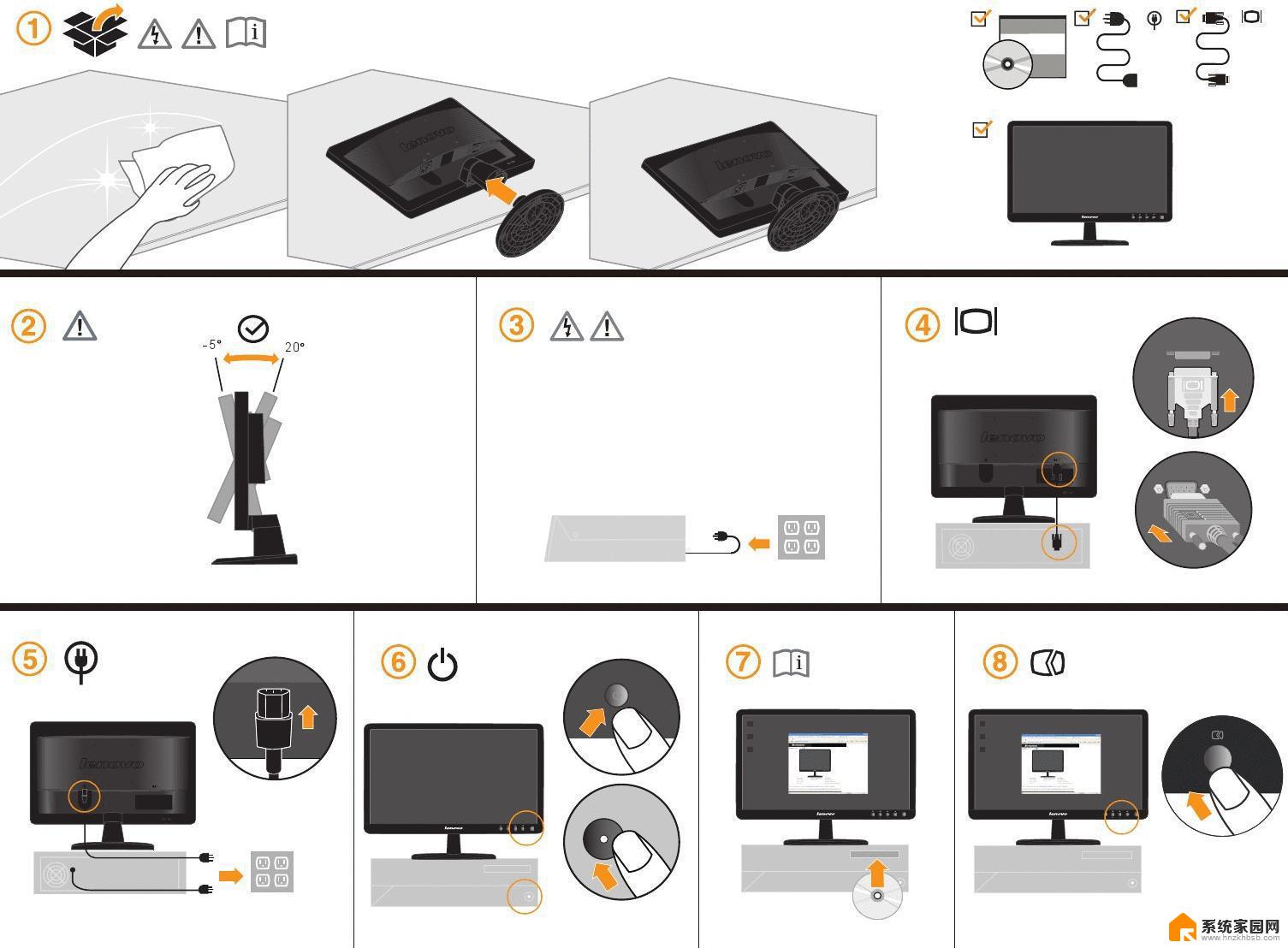
电脑显示器怎样安装教程:
1. 连接显示器底座。
请小心以防损坏显示器。将屏幕表示置于诸如订书机或鼠标等物上,会使玻璃损碎或损坏lcd 的底基,该损坏不属保修范围。在书桌上滑动或刮擦显示器会乱伤或损坏显示器的包围物和控制器。
在桌上清出一个平面区域并将诸如显示器包装袋等软性物置于桌上作为填料以保护显示器和屏幕。
将屏幕面朝下置于一个平整、清洁、加上填料的平面上。
同时对着书桌紧紧握住显示器,向上完全拉出显示器的支撑臂。
将支撑底座的插口与支撑臂对准并与其保持平行,然后将它们推压,直至锁定到位。
轻轻尝试将它们拉开以检查它们是否正确接合。
小心抬高显示器,将它翻过来并直立支撑在完全平面的表面上。
您应调整显示器位置和显示屏角度,以使来自其它光源不需要的反射达到最小。
2. 连接视频电缆
将dvi-d 电缆的一端连接到显示器dvi-d 输入插口,然后将另一端连接到电脑上的dvi-d 端口。
dvi-d 格式用于视频源和数字lcd 显示器或投影机之间的直接数字连接。数字视频信号能够产生比模拟视频信号质量更高的图像质量。
如果电脑上没有合适的dvi-d 端口,可使用标准的视频d-sub 电缆。
将d-sub 电缆(位于没有铁氧体滤波器的一端)的插头连接到显示器的d-sub 插口。将d-sub 电缆(位于有铁氧体滤波器的一端)的另一个插头连接到电脑的视频d-sub 插口。
紧固所有的指状螺丝以防该插头在使用过程中意外落下。
3. 连接电源线至显示器。
将电源线的一端插入到显示器后面标记为“power in”的插口中。请先不要将电源线的另一端插入电源插座。
4. 通过放松支架调整电缆。
按说明向内挤压夹子以松开固定夹。将电缆放在一起并重新放入其上的夹子中,以使电缆整齐地置于显示支撑架的后面。
5. 连接并打开电源
将电源线的另一端插入电源插座并打开电源。按下位于显示器前面的电源按钮以打开显示器。再打开电脑电源,并按第4 章: “充分利用benq 显示器” 以安装显示器软件
以上就是电脑显示器怎样安装的全部内容,如果有遇到这种情况,那么你就可以根据小编的操作来进行解决,非常的简单快速,一步到位。